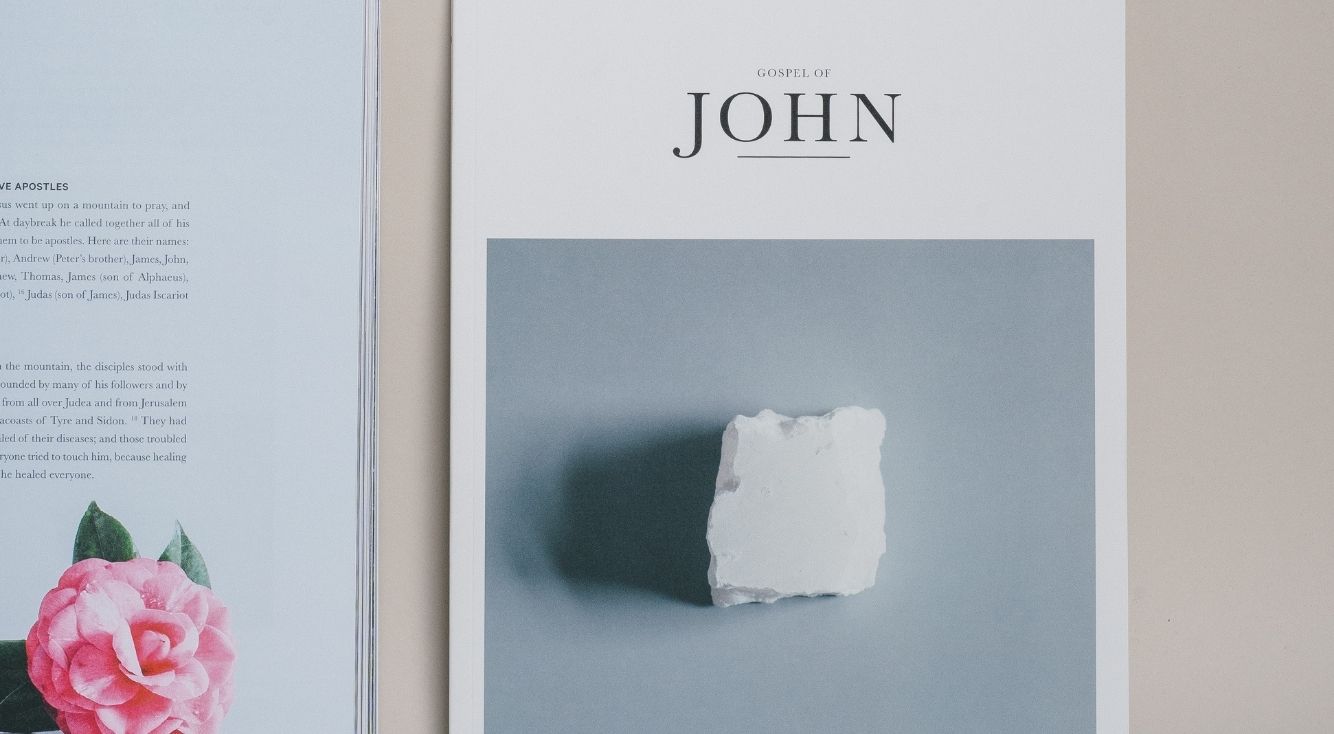
【iPhone】マップアプリが使えない!原因と対処法はこちら!
iPhoneなどのiOSデバイスに標準搭載されているのが「マップアプリ」です。
マップアプリでは、お店などを検索したり、ナビ機能を利用できたり、現在地を表示してくれたりと様々な機能が使えます。
ですが、マップアプリを使用している時に地図が表示されない、現在地が検出されないなどのトラブルが起きることもあります。
そこで今回は、iPhoneのマップアプリが使えない原因と対処法について詳しく説明していきます。
Contents[OPEN]
【iPhone】マップアプリが使えない!まずはこれを確認して

iPhoneのマップアプリを起動している時に地図が表示されない、現在地が確認できない、ナビ機能が使えないなど何らかの問題が起きた場合は、まず以下の3つの設定を確認して下さい。
- 位置情報サービスが有効になっているか
- iPhoneの「日付と時刻」が合っているか
- モバイルデータ通信やWi-Fiに接続されているか
では、以上の3つの確認ポイントをそれぞれ詳しく見ていきましょう。
位置情報サービスが有効になっているか

マップアプリで現在地が確認できない、または現在地が正しく検出されない場合は、位置情報サービスの設定が有効になっていない可能性があります。
また、位置情報サービスの設定自体は有効になっていても、マップアプリだけ無効になっている場合もあります。
この設定がオンになっていないとGPS機能が使えないので、マップアプリで現在地を特定することができません。
マップアプリを使用する時は、まず位置情報サービスが有効になっているか確認しておきましょう。
設定の確認方法は以下の通りです。
- 「設定」アプリを起動。
- 「プライバシー」をタップ。
- 「位置情報サービス」をタップ。
- 「位置情報サービス」がオフになっていた場合は、スイッチをタップして設定をオンに切り替える。
- 「マップ」を選択。
- 「許可しない」にチェックが入っていた場合は、「このAppの使用中のみ許可」にチェックを入れる。
iPhoneの「日付と時刻」が合っているか

位置情報サービスを有効にしても現在地の表示がおかしい場合は、iPhoneの日付と時刻が正しく設定されていない可能性が高いです。
日付と時刻にズレが生じていると、GPS機能が正常に機能しないことがあります。
これは、「日付と時刻」の「自動設定」がオフになっているのが原因として考えられます。
そのため、「自動設定」がオンになっているか一度確認してみましょう。
- 「設定」アプリを起動。
- 「一般」をタップ。
- 「日付と時刻」をタップ。
- 「自動設定」がオフになっていた場合は、スイッチをタップして設定をオンに切り替える。
モバイルデータ通信やWi-Fiに接続されているか

マップアプリが使えない時は、モバイルデータ通信やWi-Fiに接続されているかどうかも確認してみましょう。
マップアプリを使用するには、地図データをダウンロードしなければならないので、安定したネット環境が必要になります。
地下街やトンネルに入ったりすると電波を受信できなくなり、ネットの接続が途切れてしまうことでマップアプリが使えなくなることがあります。
また、モバイルデータ通信で接続していると、速度制限にかかっているせいで地図データが表示されなくなることもあるので、通信環境を一度見直してみましょう。